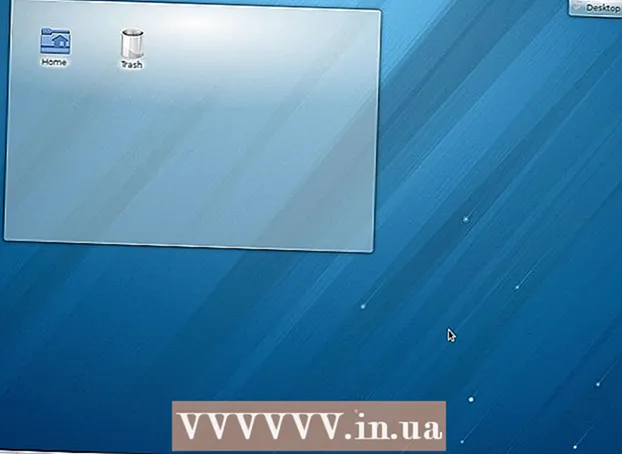Autor:
Clyde Lopez
Data Creației:
19 Iulie 2021
Data Actualizării:
23 Iunie 2024

Conţinut
MS Publisher este o aplicație de editare desktop care este inclusă în unele versiuni ale Microsoft Office. Publisher este conceput pentru a satisface nevoile utilizatorilor obișnuiți de computer, cu o experiență de proiectare redusă sau deloc. Acest articol vă va arăta pas cu pas cum să vă creați sigla în Microsoft Publisher.
Pași
 1 Porniți Microsoft Publisher. Faceți clic pe butonul „Start” din partea stângă jos a ecranului. Apoi, selectați „Toate programele” și găsiți folderul „Microsoft Office”. Selectați Microsoft Publisher din submeniu. Aplicația se va deschide pe desktop. Selectați dimensiunea hârtiei pentru zona de lucru. Din meniul de tip postare din coloana din stânga, selectați Pagina goală. Selectați Letter (portret) din dimensiunile disponibile. Acesta este modul în care am pregătit spațiul de lucru pentru proiectarea logo-urilor în Microsoft Publisher.
1 Porniți Microsoft Publisher. Faceți clic pe butonul „Start” din partea stângă jos a ecranului. Apoi, selectați „Toate programele” și găsiți folderul „Microsoft Office”. Selectați Microsoft Publisher din submeniu. Aplicația se va deschide pe desktop. Selectați dimensiunea hârtiei pentru zona de lucru. Din meniul de tip postare din coloana din stânga, selectați Pagina goală. Selectați Letter (portret) din dimensiunile disponibile. Acesta este modul în care am pregătit spațiul de lucru pentru proiectarea logo-urilor în Microsoft Publisher.  2 Alegeți o formă de logo. Faceți clic pe butonul AutoShapes situat pe bara de instrumente Obiecte. Răsfoiți submeniul pentru a găsi o formă, o linie, un banner, un decupaj sau un conector pentru designul siglei dvs. Faceți clic pe orice obiect pentru al insera în documentul dvs.
2 Alegeți o formă de logo. Faceți clic pe butonul AutoShapes situat pe bara de instrumente Obiecte. Răsfoiți submeniul pentru a găsi o formă, o linie, un banner, un decupaj sau un conector pentru designul siglei dvs. Faceți clic pe orice obiect pentru al insera în documentul dvs.  3 Redimensionați forma. Mărirea este o modalitate bună de a îmbunătăți rezoluția imaginii finale. Faceți clic și trageți o margine sau un colț pentru a redimensiona forma.
3 Redimensionați forma. Mărirea este o modalitate bună de a îmbunătăți rezoluția imaginii finale. Faceți clic și trageți o margine sau un colț pentru a redimensiona forma.  4 Alegeți o culoare pentru formă. Faceți clic pe butonul Fill Color de pe bara de instrumente. Alegeți o culoare de umplere dintre opțiunile standard de culoare sau faceți clic pe fila Personalizare pentru a crea o culoare de umplere personalizată.
4 Alegeți o culoare pentru formă. Faceți clic pe butonul Fill Color de pe bara de instrumente. Alegeți o culoare de umplere dintre opțiunile standard de culoare sau faceți clic pe fila Personalizare pentru a crea o culoare de umplere personalizată. - Alegeți o culoare care să arate bine cu culoarea fontului utilizat. Puteți crea orice nuanță posibilă în culorile personalizate ale meniului reglând glisoarele selectorului de culori sau ajustând valoarea RGB. De asemenea, puteți crea un material de umplutură transparent.
 5 Alegeți o culoare pentru conturul formei. Faceți clic pe butonul „Culoare linie” de pe bara de instrumente. Alegeți din submeniu opțiunile de culoare pentru contur, puteți crea propriile culori. Puteți crea orice nuanță posibilă în culorile personalizate ale meniului reglând glisoarele selectorului de culori sau ajustând valoarea RGB.
5 Alegeți o culoare pentru conturul formei. Faceți clic pe butonul „Culoare linie” de pe bara de instrumente. Alegeți din submeniu opțiunile de culoare pentru contur, puteți crea propriile culori. Puteți crea orice nuanță posibilă în culorile personalizate ale meniului reglând glisoarele selectorului de culori sau ajustând valoarea RGB.  6 Alegeți un stil de linie pentru conturul formei. Faceți clic pe butonul Tipuri de linie de margine și alegeți un stil de linie și grosimea conturului. Selectați o linie din stilurile disponibile (simplu, dublu și triplu) sau selectați opțiunea „Linii suplimentare” aflată în partea de jos a meniului derulant. Conturul formei poate fi de orice lățime.
6 Alegeți un stil de linie pentru conturul formei. Faceți clic pe butonul Tipuri de linie de margine și alegeți un stil de linie și grosimea conturului. Selectați o linie din stilurile disponibile (simplu, dublu și triplu) sau selectați opțiunea „Linii suplimentare” aflată în partea de jos a meniului derulant. Conturul formei poate fi de orice lățime.  7 Adăugați textul siglei. Faceți clic dreapta pe formă și alegeți Adăugați text din meniul derulant. Cursorul apare în interiorul formei. Introduceți textul logo-ului.
7 Adăugați textul siglei. Faceți clic dreapta pe formă și alegeți Adăugați text din meniul derulant. Cursorul apare în interiorul formei. Introduceți textul logo-ului. - Schimbați fontul textului siglei. Faceți clic dreapta pe text și selectați Modificare text. În caseta Font, selectați fontul adecvat pentru text. Fontul trebuie să fie lizibil. Helvetica, Bodini, Garamond și Futura sunt unele dintre cele mai comune tipuri de caractere utilizate de designerii profesioniști. Experimentați cu diferite fonturi pentru a găsi unul care funcționează cel mai bine pentru proiectul dvs.
- Reglați dimensiunea textului. Faceți din nou clic dreapta pe text și alegeți Font din meniul derulant. Selectați funcția de text „AutoFit” din submeniu și selectați „Best Fit”. Textul va fi ajustat pentru a se potrivi mai bine cu dimensiunea obiectului.
 8 Salvați sigla ca fișier grafic. Faceți clic dreapta pe obiect și selectați „Salvare ca imagine” din meniul derulant. Faceți clic pe butonul Salvați ca sub categoria Type și selectați Bitmap. În caseta de dialog Salvare ca, selectați opțiunile de extensie de imprimare pentru Configurare 300.Designul de logo pe care îl creați în Publisher este salvat pe computerul dvs.
8 Salvați sigla ca fișier grafic. Faceți clic dreapta pe obiect și selectați „Salvare ca imagine” din meniul derulant. Faceți clic pe butonul Salvați ca sub categoria Type și selectați Bitmap. În caseta de dialog Salvare ca, selectați opțiunile de extensie de imprimare pentru Configurare 300.Designul de logo pe care îl creați în Publisher este salvat pe computerul dvs.  9 Gata.
9 Gata.
sfaturi
- Cheia pentru un design de logo de succes este simplitatea și lizibilitatea. În majoritatea cazurilor, ar trebui să evitați utilizarea a mai mult de 1 sau 2 culori. Alegeți un font ușor de citit de la distanță. Forma, traseul și efectele de gradient trebuie utilizate cu grijă. În majoritatea cazurilor, efectele textului de umbră și 3D ar trebui evitate pentru a crea un design curat, estetic și ușor de recunoscut.